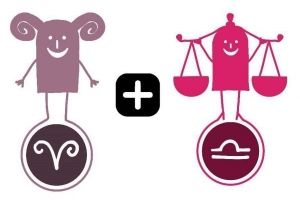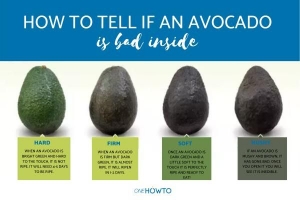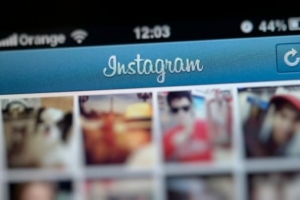Sådan spiller du PS 1-spil på pc med emulator
Indhold

PS 1-spil er kun beregnet til at blive spillet på PS-konsollen. Men seriøse spillere ønsker måske at spille disse spil på deres computersystem. Til dette skal de konfigurere en PS-emulator, som efterligner funktionerne i en PS-konsol, som gør det muligt at spille et spil på en pc. Grundlæggende er en emulator et softwareprogram, som du skal installere på din pc for at konfigurere ePSXe-emulatoren. Når du har konfigureret din PS-emulator, kan du bruge din computer til at spille PS 1-spil på samme måde, som du ville spille på en PS-konsol.
Du kan også forbedre dit computerudstyr, så du kan tilpasse det efter dine personlige præferencer og krav. her på vil vi fortælle dig hvordan man spiller PS1-spil på pc med emulator.
Hvorfor spille spil på pc i stedet for på PS-konsollen
Der er mange fordele ved at spille en Playstation 1 spil på pc i stedet for på Play Station-konsollen. Først og fremmest er du sandsynligvis mere komfortabel på din computer og er måske ikke vant til at spille på et spil på en konsol. Du er allerede vant til dit tastatur og din mus, og det kan tage noget tid at vænne dig til knapperne på en konsol. Du har ikke brug for internet forbindelse for at spille et downloadet spil på din pc. Du behøver heller ikke internet for at spille et spil fra en cd. At spille et spil på computer viser sig at være mere omkostningseffektivt i modsætning til at købe en dyr konsol. At spille spil på en pc kan også spare plads, da du ikke behøver at dedikere et bestemt område til at opsætte PS-konsollen. Alt du skal gøre er at downloade en emulatorsoftware på din computer og justere nogle indstillinger i henhold til dine personlige krav og/eller præferencer.
Kontrol af din computers kompatibilitet
Først og fremmest skal du tjekke din computers hardwarekrav. For at køre en PlayStation-emulator skal din computer opfylde følgende hardwarekrav:
- Processor fart på mindst 1 GHz.
- RAM (Random Access Memory) på mindst 512 MB.
- For at vise grafik af spillet korrekt, skal din computer have et 3D-grafikkort, der skal understøtte CGI (Computer Graphics Interface).
- En storskærms HD-skærm for at forbedre din spiloplevelse. Selvom en lille skærm også vil klare opgaven fint. HD-grafik til PS 1-spil på en stor skærm anbefales. Dette afhænger dog af dine personlige præferencer og budget.
- -en CD rom at køre spil-cd`er på din pc.
- PSP-controller eller USB, som du kan tilslutte til din pc og bruge som en PS-controller i stedet for en computermus.

Download og installation af en emulator til din pc
Besøg det officielle ePSXe-websted for at downloade ePSXe-emulatoren. Gem det på din computers harddisk. Filen vil downloades i en komprimeret ZIP-format, du bliver nødt til at pakke den ud efter download. Følg disse instruktioner for at unzip filen:
- Download WinRAR fra RARLab-webstedet gratis.
- Åbn den downloadede fil og installer WinRAR på din pc.
- Vælg den komprimerede emulatorfil, højreklik på den og vælg den mulighed, der giver dig mulighed for det udpak filen. Når udpakningsprocessen er færdig, vil du være i stand til at se alle de udpakkede mapper og filer, inklusive plugins og bios-mappen. Du vil også se en eksekverbar ePSXe.exe-fil.

Sådan hentes PSX Bios-filer
Du skal bruge PSX bios-filer for at aktivere emulatorens emuleringsfunktioner. Disse filer bruges typisk af PS-konsoller til at spille spil. Du skal have dem på dit computersystem for at efterligne PSX. Følg disse trin:
- Besøg EmuAsylum hjemmeside og gå til PlayStation-emulatorsiden.
- Brug PS bios-filer til at downloade bios-filerne i zip-format.
- Vælg den zip-fil, du downloadede, højreklik på den og klik på `Udpak filer`.
- Det WinRAR app, der vil udpakke filerne, åbnes. Gennemse listen over filer, og vælg mappen `Bios`. Denne mappe oprettes automatisk under udtrækning af filer og mapper fra den zippede ePSXe-emuleringsfil.
- Tryk på knappen OK for at starte ekstraktionsprocessen.
- Installer bios-filerne i mappen til PS-emulatoren.
Installation af de nødvendige plug-ins
Plug-ins er påkrævet, så spillets grafik vises jævnt, cd-drevet læses, og lydene afspilles korrekt gennem din pc. Du bliver nødt til at installere disse plug-ins for at din emulator fungerer korrekt.Følg disse trin:
- Besøg EmuAsylum-webstedet, og åbn PlayStation-emulatorsiden igen.
- Klik på PSX CD Plugin Pack.
- Download dens zip-fil.
- Klik på PSX Graphics Plugin-pakken.
- Download dens zip-fil.
- Klik på PSX Sound Plugin-pakken.
- Download dens zip-fil.
- Højreklik på pakken med hvert plug-ins, og vælg `Udpak filer`.
Konfiguration af EPSXe Emulator
Følg disse trin for atkonfigurer emulatoren på din pc:
- Kør emulatoren ved at dobbeltklikke på den eksekverbare ePSXe.exe-fil.
- Tryk på `Skip Config`-knappen. Du kan også trykke på `Config`-knappen for at tilpasse konfigurationsindstillingerne for din emulator og maksimere dens ydeevne. Men disse indstillinger kan kun forstås af en avanceret bruger, og en nybegynder kan være tilstrækkelig ved at springe dette trin over.
- Der er specielle tweaks, som du kan prøve, mens du konfigurerer indstillingerne. Fuld skærm, teksturer, billedhastighedsbegrænsninger, opløsninger og andre funktioner kan indstilles ved hjælp af disse indstillinger. Bunden af dit vindue vil have Nice eller Hurtig standardindstillingsknapper, som du kan vælge efter dine krav. Når du har indstillet dine indstillinger, skal du trykke på OK-knappen nederst på skærmen og klikke på `Næste` i det nye konfigurationsvindue. Når du er færdig med dine indstillinger, kan du til enhver tid ændre dem ved hjælp af Config-menuen.
- Selvom en ePSXe-driver til lyddrivere er i orden, hvis du vil konfigurere den i henhold til dine personlige præferencer, skal du trykke på `Config`, klikke på OK og derefter på Næste`. Du vil se CD-ROM plug-ins. Hvis din computer bruger Windows 10 OS, så skal du vælge ePSXe CDR WNT/W2K core 2 og derefter klikke på `Næste`.
- For at konfigurere spilcontrolleren, du bliver nødt til at vælge de controller-knapper, som du vil bruge til at udføre handlinger i dit spil. For at konfigurere dine spilstyrende knapper skal du klikke på rullemenuen i øverste højre hjørne af skærmen og vælge den enhed, du vil bruge til at spille spillet. Hvis du ikke har købt en spilcontroller, kan du bruge dit tastatur eller din mus. For at gøre det skal du konfigurere taster på dit tastatur under konfigurationsmetoden. Når du er færdig med dit nøglevalg, skal du trykke på OK og derefter på Næste. Du vil se en meddelelse, der fortæller dig, at ePSXe-konfigurationen er færdig, og at du nu kan begynde at spille spillet
Spil spillet på din pc-emulator
Indsæt din spil-cd i computerens cd-rom. Vælg kør CD ROM fra din filmenu og brug PlayStation-emulatoren til at begynde at spille spillet. Din spiloplevelse ville ligne den, du ville have, mens du spiller på en PS-konsol. Den eneste forskel er, at du ville spille dit spil ved hjælp af din computer i stedet for PSP-controlleren.
Hvis du vil læse lignende artikler til Sådan spiller du PS 1-spil på pc med emulator, vi anbefaler, at du besøger vores Software kategori.